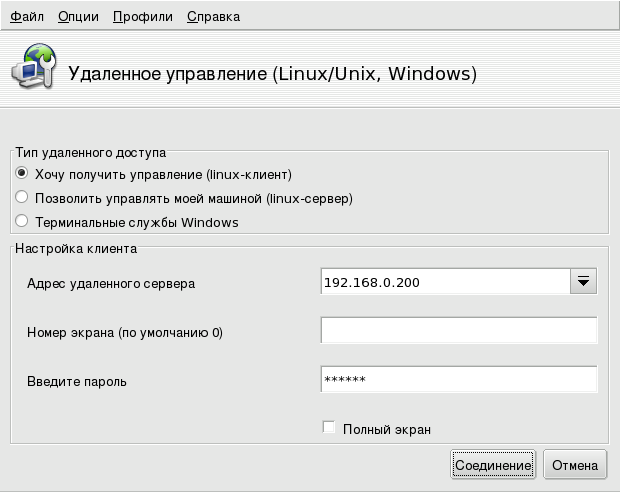![]() Убедитесь,
что установлен пакет
Убедитесь,
что установлен пакет rfbdrake, и
запустите Rfbdrake из Центра управления Mandriva Linux: появится
раздел Онлайновое
администрирование, из которого вы
сможете запустить утилиту
[1].
В этом разделе мы подразумеваем, что вы имеете доступ к Rfbdrake. В противном случае (типичные задачи удалённого администрирования) вам потребуется:
Убедиться, что на удалённой машине установлен пакет
tightvnc-server.Если сервер VNC ещё не запущен, запустите его, выполнив в консоли команду vncserver. Если это первый запуск vncserver в системе с этой учётной записью пользователя, тогда вы должны ввести пароль, который клиенты будут использовать при подключении. Система сообщит вам номер дисплея, который должны использовать пользователи. Выполните vncserver -kill :НОМЕР_ДИСПЛЕЯ, когда вам больше не будет нужен сервер VNC.
Затем подключитесь в качестве клиента для управления удалённой машиной (см. Раздел 2.2, «Настройка управляющего компьютера»).
Для машины, которая будет работать в качестве управляемого компьютера (сервера), выберите опцию Позволить управлять моей машиной (linux-сервер). Заполните поле Установить пароль. Это обязательное условие, иначе Rfbdrake будет жаловаться. Пожалуйста, учтите, что этот пароль ни коим образом не имеет отношения к паролю локальной/удалённой учетной записи пользователя.
![]() Этот значок появится, как
только вы нажмёте кнопку , означая, что компьютер
готов принимать входящие подключения VNC.
Его закрытие остановит сервер VNC.
Щёлкните по нему правой кнопкой мыши,
чтобы вызвать всплывающее меню с
несколькими опциями.
Этот значок появится, как
только вы нажмёте кнопку , означая, что компьютер
готов принимать входящие подключения VNC.
Его закрытие остановит сервер VNC.
Щёлкните по нему правой кнопкой мыши,
чтобы вызвать всплывающее меню с
несколькими опциями.
На машине, которая будет работать в
качестве управляющего компьютера
(абонента), выберите опцию Хочу
получить управление (linux-клиент).
Укажите в выпадающем списке Адрес
удалённого сервера IP-адрес или
имя управляемого хоста. Введите в поле
Номер экрана номер экрана
удалённого компьютера или оставьте его
пустым, чтобы использовать значение по
умолчанию (экран номер :0).
Чтобы подключиться к серверу VNC, введите соответствующий пароль в поле Введите пароль. Выберите опцию Полный экран, чтобы развернуть рабочий стол удалённого компьютера на весь экран управляющего компьютера. В противном случае удалённый рабочий стол будет отображаться в окне. По окончании настройки нажмите кнопку , чтобы подключиться к удалённому компьютеру.
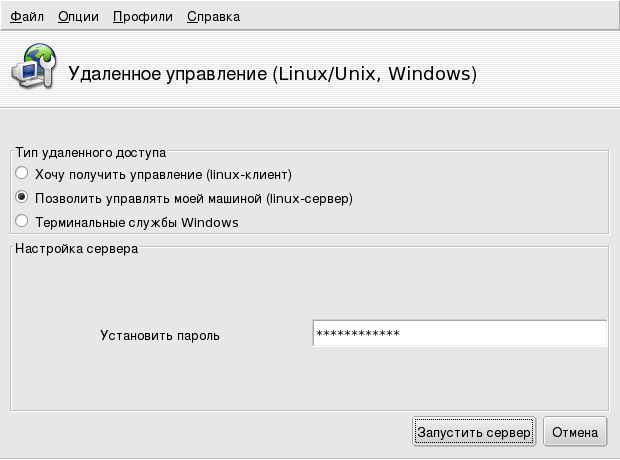
![[Замечание]](images/note.png)